10 parandust: Nexus Mod Manager ei laadita
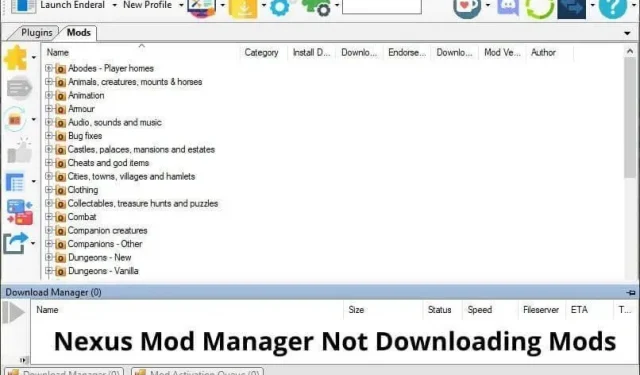
Nexus Mod Manager on populaarne modifikatsioonide haldur ja korraldaja erinevate arvutimängude jaoks, nagu Skyrim, Fallout, Oblivion, Fallout New Vegas, Elder Scrolls, Dragon Age ja palju muud. Saate seda kasutada modifikatsioonide hõlpsaks installimiseks.
Vortex asendas hiljuti ametliku modihaldurina Nexus Mod Managers. Üldiselt töötavad Nexus Mod Manager ja Vortex hästi, kuid kui teil on probleeme, nagu näiteks see, et Nexus Mod Manager ei avane, modifikatsioone ei laadita, allalaadimine peatub juhuslikult või mõni muu sarnane probleem, kasutage seda juhendit nende probleemide lahendamiseks.
Põhjused, miks Nexus Mod Manager ei laadita
- Nexus Mod Manageril pole administraatoriõigusi
- Valik „Seo NXM-i URL-idega” pole valitud.
- Firefox ei ava NMM-iga NXM-faile
- Nexus Mod Manageri rakenduse vead
- Aegunud või rikutud NMM-rakendus
- Viirusetõrje või tulemüür blokeerib NMM-i
Kuidas parandada, kui Nexus Mod Manager ei laadi modifikatsioone?
Kui näete esimest korda, et NMM ei laadi Nexuse modifikatsioonide veebisaidilt alla või ei avane, taaskäivitage arvuti. Samuti taaskäivitage ruuter või modem. Samuti veenduge, et oleksite Nexus Mod Manageri sisse logitud, vastasel juhul allalaadimine ei alga. Kui probleem püsib, proovige järgmisi lahendusi.
- Kontrollige sätteid „Seo NXM-i URL-idega”.
- Muutke Firefoxi sätteid, et avada NXM-failid Nexus Mod Manageriga
- Värskendage Nexus Mod Manageri
- Desinstallige ja installige uuesti Nexus Mod Manager
- Lülituge Vortexile
- Teisaldage NMM-kaust teise asukohta
- Keelake ajutiselt oma viirusetõrje
- Luba NMM läbi tulemüüri
- Kustutage fail User.Config kaustast AppData.
- Kustutage AppData kaustast Black_Tree _Gaming kaust.
1. Kontrollige sätteid „Seo NXM-i URL-idega”.
Kui teie Nexus Mod Manageril pole õigust õigetes kaustades olevatele andmetele juurde pääseda või neid muuta, ei pruugi see korralikult töötada. Mõnel juhul ei laadi see modifikatsioone või ei avane üldse.
1.1 NMM ei avane
Kui teie NMM ei avane, käivitage see administraatorina ja proovige uuesti.
- Taaskäivitage arvuti.
- Paremklõpsake töölaual ikooni Nexus Mod Manager.
- Valige “Käivita administraatorina”.
Kui see avaneb, sulgege rakendus ja kasutage seda meetodit, et käitada automaatselt administraatorina:
- Paremklõpsake töölaual NMM-i ikooni.
- Valige “Atribuudid”.
- Klõpsake vahekaarti “Ühilduvus”.
- Märkige ruut “Käivita seda programmi administraatorina”.
- Klõpsake “Rakenda” ja “OK”.
1,2 NMM ei laadita
Kui teie NMM-rakendus ei laadi modifikatsioone, käivitage see administraatorina ja seejärel kohandage sätteid. Järgige neid samme.
- Käivitage NMM.
- Klõpsake tööriistaribal ikooni Seaded (hammasrattaikoon).
- Minge vahekaardile OS-i sätted.
- Teie rakendus vajab administraatori luba, kui näete, et „Seo NXM-i URL-idega” on hall.
- Sulgege rakendus.
- Paremklõpsake töölaual NMM-i ikooni ja valige “Käivita administraatorina”.
- Kui NMM avaneb, minge jaotisse “Seaded”, klõpsates tööriistaribal hammasrattaikoonil.
- Minge vahekaardile OS-i sätted.
- Valik „Link NXM-i URL-idele” on nüüd aktiivne. Märkige ruut.
- Kui see on juba märgitud, tühjendage see. Klõpsake nuppu OK. Sule NMM. Seejärel avage NMM, minge jaotisse Seaded ja märkige ruut.
Proovige nüüd mod ametlikult veebisaidilt alla laadida. Kui see ei aita, liikuge edasi 2. meetodi juurde. Kui aga õnnestub, muutke see püsivaks, tehes järgmist.
- Sule NMM.
- Paremklõpsake töölaual NMM-i ja valige Atribuudid.
- Klõpsake vahekaarti “Ühilduvus”.
- Märkige ruut valiku „Käita seda programmi administraatorina” kõrval.
- Klõpsake “Rakenda” ja “OK”.
2. Muutke Firefoxi sätteid, et avada NXM-failid rakendusega Nexus Mod Manager.
Paljud kasutajad on leidnud, et ülaltoodud meetod on NMM-i alglaadimisprobleemi lahendamisel abiks. Kuid kui te ei saa endiselt NMM-i abil modifikatsioone alla laadida, võivad süüdi olla teie veebibrauseri seaded.
Tavaliselt, kui laadite veebisaidilt modifikatsiooni alla, klõpsate Mod Manageri allalaadimisnupul ja avate modi NMM-is, kus see allalaadimist alustab. Kuid mõnikord ei ava veebibrauser Nexus Mod Manageriga NXM-faile. Kui klõpsate nuppu Laadi alla Mod Manager ja see ei avane NMM-is, järgige neid samme Mozilla Firefoxi ja Google Chrome’i jaoks.
2.1 Muutke Firefoxi sätteid
Firefoxis muudame sätteid nii, et NXM-failid avanevad automaatselt Nexus Mod Managersiga.
- Käivitage Firefox.
- Klõpsake hamburgeriikoonil (kolm horisontaalset joont) ja valige Seaded.
- S. Kerige alla, et leida jaotis Rakendused.
- Näete erinevaid failivorminguid ja vaikerakendust, mis need avab. Leidke loendist „nxm”. Kui te nxm-i ei leia, pole te Firefoxis ühtegi mod-faili avanud. Minge NexusModsi veebisaidile ja proovige mod-fail alla laadida.
- Nüüd minge tagasi erinevate vormingute loendisse ja klõpsake nuppu “nxm”.
- Paremasse äärde ilmub väike rippmenüü nool. Klõpsake sellel, et avada erinevad rakendused, mis võivad vormingu avada.
- Valige Nexus Mod Manager.
- Kui te seda ei näe, valige Kasuta muud.
- Valige “Sirvi” ja liikuge kausta, kuhu on installitud Nexus Mod Manager.
- Klõpsake nuppu OK.
- Taaskäivitage brauser ja laadige testimiseks alla mod-fail.
2.2 Linkige NXM-failid NMM-iga Google Chrome’is ja sarnastes brauserites
Chrome’is ei leidnud me ülalmainitud Firefoxi sätete jaoks sarnast valikut. (Kui teete, andke meile kommentaarides teada). Seega avame Nexus Mod Manageri abil Chrome’is mod-faili ja muudame selle toimingu püsivaks kõigi seda failitüüpi tulevaste allalaadimiste jaoks. Selle toimingu tegemiseks järgige allolevat teavet.
- Minge Nexuse veebisaidile (NexusMods) ja logige sisse oma andmetega.
- Otsige üles soovitud mod ja avage see.
- Klõpsake käsu Laadi üles kõrval olevat nuppu Käsitsi.
- Kerige alla ja valige “Laadi alla Mod Manager”.
- See näitab võimalust teha tasuta allalaadimine või lisatasu.
- Valige oma konto põhjal valik.
- Allalaadimine algab ja näete Chrome’is märguannet, mis küsib, kas soovite selle faili Nexus Mod Manageriga avada.
- Märkige ruut „Luba alati…”.
- Klõpsake “Ava Nexus Mod Manager”.
- Teie fail avaneb NMM-is, kust saate selle alla laadida.
3. Värskendage Nexus Mod Manager
Kui ülaltoodud kaks lahendust ei lahendanud NMM-i avamise ja laadimise probleemi, võib see probleem olla seotud rakenduse veaga. Õnneks testitakse sageli selliseid rakendusi nagu NMM ja vead parandatakse värskendustega.
Seega otsige värskendusi ja alustage värskendatud Nexus Mod Manageri kasutamist. Kui NMM ei avane, kasutage meetodeid 4 ja 5. Kasutajad, kes ei saa NMM-iga modifikatsioone alla laadida, järgige neid samme.
- Käivitage Nexus Mod Manager.
- Klõpsake tööriistaribal värskendamisnuppu (kaks ümmargust noolt moodustavad ringi).
- NMM kontrollib värskendusi ja teavitab teid, kui värskendusi on saadaval. Vastasel juhul näete teadet, et teie rakendust on värskendatud.
- Kui kuvatakse tõrge, sulgege Nexus Mod Manager ja käivitage see administraatorina (nagu näidatud 1. meetodis).
4. Desinstallige ja installige uuesti Nexus Mod Manager.
Pärandrakenduse vead parandatakse viimases meetodis näidatud värskendusega. Kuid kui te ei saa värskendada isegi siis, kui avate NMM-i administraatorina, võivad teie rakenduse failid olla rikutud.
Või kui teie värskendus läks hästi, kuid te ei saa ikka veel modifikatsioone laadida, võib olla mõni muu tundmatu probleem. Sellisel juhul peate võib-olla rakenduse desinstallima ja installima uusima versiooni. Järgige neid samme.
- Windowsis avage menüü Start ja minge jaotisse Sätted.
- Valige Rakendused.
- Leidke programmide loendist „Nexus Mod Manager” või „NMM”.
- Kui leiate, klõpsake sellel ja valige Windows 10-s Desinstalli. Windows 11-s klõpsake paremal asuval kolmel punktil ja valige Uninstall.
- V. Kui installimine on lõppenud, taaskäivitage arvuti.
- Nüüd avage veebibrauser ja minge Google’i.
- Leidke “Nexus Mod Manager Github”.
- Avage Githubi veebisait. Seal on link NMM-i allalaadimiseks.
- Laadige alla ja installige see.
- Käivitage NMM administraatorina ja proovige sealt alla laadida mis tahes mod.
Kui te ei soovi Nexus Mod Manageri installida ja soovite proovida mõnda muud modihaldurit, minge 5. meetodi juurde.
5. Lülitu pöörisele
Kui ülaltoodud meetod ei lahenda NMM-i modifikatsioonide laadimata jätmise probleemi, peaksite kaaluma alternatiivi. Vortex on NexusModsi veebisaidi ametlik modihaldur.
Seda peetakse paremaks modihalduriks kui Nexus Mod Manager. Sellel on uhiuus liides aktiivse arendusmeeskonnaga, kes parandab sageli vigu.
Veelgi enam, nii nagu Nexus Mod Manageri, on ka Vortexi installimine tasuta. Peate lihtsalt olema sisse logitud, mis on NexusModsi veebisaidilt millegi installimise tingimus.
Näitame kahte võimalust Vortexi installimiseks.
5.1 Installige Vortex Mod Manager ametlikult veebisaidilt
- Avage veebibrauser ja avage NexusMods .
- Logige sisse oma andmetega. Oletame, et teil pole kontot. Kas saate konto registreerida ja kas see on tasuta?
- Tippige lehe ülaosas asuvale otsinguribale “Vortex”.
- Avage esimene otsingutulemus.
- Klõpsake uuel lehel valiku Laadi alla kõrval nuppu Käsitsi.
- Kerige alla ja laadige alla Vortex.
5.2 Installige Vortex GitHubist
Kui te mingil põhjusel ei saa Vortexi ametlikult saidilt alla laadida, saate selle GitHubist tasuta hankida.
- Avage veebibrauser ja minge Google’i.
- Leidke GitHubis „Vortex Mod Manager”.
- Avage GitHubi link ja hankige Vortex.
6. Teisaldage NMM-kaust teise asukohta.
Proovisite mitmel viisil, kuid Nexus Mod Manager ei avane? NMM ei pruugi pääseda oma asukohale juurde. Mõnikord juhtub see vea või millegi muu tõttu. Leidsime lihtsa lahenduse – muutke NMM-kausta asukohta.
- Nexus Mod Manager salvestatakse tavaliselt kausta C > Program Files või C > Program Files (x86). Liikuge nendesse kaustadesse ja leidke kaust NMM või Nexus Mod Manager.
- Kui olete kausta leidnud, paremklõpsake seda ja valige Lõika.
- Liikuge kohalikule C-draivile, paremklõpsake tühikuklahvi ja valige Kleebi.
- Taaskäivitage arvuti.
- Nüüd minge kohalikule C-draivile kleepitud NMM-i kausta ja avage sealt NMM.
- Kui see töötab, paremklõpsake NMM-i käivitataval failil ja hõljutage kursorit Esita. Avaneb teine loend. Valige “Töölaud (loo otsetee)”.
- See loob teie töölauale NMM-i otsetee. Kustutage vana otsetee ja kasutage uut.
7. Keelake ajutiselt viirusetõrje
NMM on puhas programm, mis ei sisalda viiruseid ega pahavara. Mõni viirusetõrjetarkvara võib selle aga pahatahtlikuna tuvastada ja selle blokeerida. See oleks valepositiivne leid.
Kui see juhtub, ei avane NMM üldse. Kontrollimaks, kas teie viirusetõrjetarkvara blokeerib NMM-i, keelake ajutiselt viirusetõrje. Allpool näitame teile, kuidas Microsoft Defender Antivirus keelata.
- Avage menüü Start, tippige.
windows securityja avage rakendus. - Valige Viiruse- ja ohukaitse.
- Otsige üles “Viirus- ja ohukaitse seaded” ja valige “Halda seadeid”.
- Lülitage reaalajas kaitse välja.
Proovige avada NMM; kui see ei avane, lubage viirusetõrje, järgides ülaltoodud samme. Kui NMM avaneb, välistage see oma viirusetõrjest.
- Avage Windowsi turvalisus ja valige Virus & Threat Protection.
- Jaotises Viiruse- ja ohukaitse seaded valige Halda sätteid.
- Otsige üles jaotis „Välistamised” ja valige „Lisa või eemalda välistusi”.
- Klõpsake nuppu “Lisa erand”, leidke NMM-fail ja valige see.
8. Lubage NMM läbi tulemüüri
Tulemüür blokeerib soovimatute programmide juurdepääsu Internetile. Kui teie tulemüür blokeerib NMM-i, ei saa see modifikatsioone laadida.
Kui te ei saa NMM-is NexusModsi alla laadida või sinna sisse logida, lubage see tulemüüri kaudu. Järgmised sammud näitavad, kuidas lubada NMM Windows Defenderi tulemüüris.
- Avage menüü Start, tippige “Windows Security” ja käivitage rakendus.
- Valige Tulemüür ja võrgukaitse.
- Valige “Luba rakendus läbi tulemüüri”.
- Avage uus aken ja otsige rakenduste loendist üles „NMM” või „Nexus Mod Manager”.
- Kui leiate selle, veenduge, et see oleks linnukesega märgitud. Kui see pole nii, klõpsake nuppu “Muuda sätteid”, märkige oma rakendus ja klõpsake “OK”.
- Kui te ei leia loendist puuduvat NMM-i või Nexus Mod Manageri, klõpsake käsul Muuda sätteid. Seejärel valige “Luba teine rakendus”. Otsige üles ja valige NMM-fail. Nexus Mod Manager on loendis nähtav. Märkige see ja klõpsake nuppu OK.
9. Kustutage fail User.Config kaustast AppData.
See on lahendus NMM-i avamisega seotud probleemile. Mõned Nexus Mod Manageri ajutised failid võivad olla rikutud, mis takistab selle käivitamist. Eemaldame paljude kasutajate teatatud kahtlase faili ja vaatame, kas see lahendab probleemi.
Kustutame ajutise faili, et see ei kustutaks teie andmeid. Selle tulemusel võite aga Nexus Mod Managerist väljuda või seaded kustutada. Kasutage neid samme.
9.1 Lubage “Kuva peidetud failid, kaustad ja draivid”
Ajutised failid, millele me juurde pääseme, on peidetud, seega lubame esmalt kausta valikutes peidetud failid.
- Avage menüü Start, tippige “kausta valikud” ja käivitage rakendus.
- Klõpsake vahekaarti Vaade.
- Jaotises “Peidetud failid ja kaustad” valige “Kuva peidetud failid, kaustad ja draivid”.
- Klõpsake “Rakenda” ja “OK”.
9.2 Faili User.Config eemaldamine
Oleme lubanud peidetud failide kuvamise võimaluse. Nüüd näeme kohalikul C-draivil ajutisi faile.
- Avage kohalik draiv C > Kasutajad > Teie kasutajakonto > AppData > Kohalik > Black_Tree_Gaming > NexusClient.exe….
- Kui näete mitut kausta, valige uusim versiooninumber, kuna need kaustad tähistavad iga teie arvutisse installitud versiooni faile.
- Kausta seest leiate faili user.config. Paremklõpsake seda ja valige Kustuta.
- Minge prügikasti ja kustutage see sealt.
- Taaskäivitage arvuti.
- Käivitage Nexus Mod Manager.
10. Kustutage AppData kaustast Black_Tree _Gaming kaust.
Kui olete faili user.config kustutanud ja Nexus Mod Manager ikka ei avane, kustutage kaustas AppData kogu NMM-kaust, mis sisaldab ajutisi faile ja kaustu.
Lubage suvand “Kuva peidetud failid, kaustad ja draivid”, nagu on näidatud viimases jaotises. Nüüd tehke järgmist.
- Avage File Explorer ja liikuge jaotisse Kohalik ketas C > Kasutajad > Teie kasutajakonto > AppData > Kohalik.
- Leidke kaust “Black_Tree_Gaming”.
- Paremklõpsake kausta ja valige Kustuta.
- Minge prügikasti ja kustutage kaust sealt.
- Taaskäivitage arvuti.
- Paremklõpsake Nexus Mod Manageri ja valige “Käivita administraatorina”.
Järeldus
Kaks levinumat probleemi Nexuse moodulihaldurite kasutamisel on järgmised: NMM ei avane ja NMM ei laadi modifikatsioone. Nende probleemide lahendamiseks leidke ülaltoodud õige lahendus. Võite proovida ka Vortexi, Nexus Mod Manageri järglast.
KKK
Miks mu Nexuse modifikatsioonid ei laadi?
Kui teie Nexuse modifikatsioone ei laadita, võivad selle põhjuseks olla järgmised põhjused: – Nexus Mod Manageril pole administraatoriõigusi – NMM-i seadete suvand „Seo NXM-i URL-idega” pole valitud – Firefox ei ava Nexus Modi abil NXM-faile. Haldur – tulemüür blokeerib NMM-i
Miks mu Nexus Mod Manager ei tööta?
Siin on võimalikud põhjused, miks Nexus Mod Manager ei tööta: – Nexus Mod Manageri vead – Aegunud rakendus – Rikutud ajutised failid, mis asuvad selles asukohas: C > Kasutajad > Teie kasutajakonto > AppData > Kohalik > Black_Tree_Gaming
Miks Nexuse modifikatsioonid laaditakse nii aeglaselt?
NexusModsi tasuta kontod saavad allalaadimiskiirust piirata. Allalaadimiskiiruse piirangu eemaldamiseks hankige tasuline konto.
Kuidas alla laadida Nexus Mod Manageri modifikatsioone?
– Minge saidile NexusMods.com – klõpsake “Kuva kõik modifikatsioonid”. – Sisestage otsinguväljale mängu nimi. – Sirvige mängu modifikatsioone ja klõpsake selle lehe avamiseks mis tahes modifikatsioonil. – Kui mod on avatud, klõpsake valiku „Laadi üles” kõrval olevat nuppu „Käsitsi”. – Kerige alla ja valige “Laadi alla Mod Manager”. – Valige režiim: tasuta või tasuline. – Võite näha hüpikakent, mis küsib, kas soovite faili Nexusega avada. modi haldur. Kinnitage see. – Fail avaneb NMM-is, kust saate selle alla laadida ja installida.
Lisa kommentaar